- 软件介绍
- 软件截图
- 网友评论
- 下载地址
迅雷mac最新版
迅雷mac最新版是款由迅雷打造的适用于MAC系统的下载工具。Mac迅雷继承了迅雷软件轻巧灵动、高速流畅的特点,下载速度令人满意。迅雷作为“宽带时期的下载工具”,针对宽带用户做了优化,推出了“智能下载”的服务。高速下载站提供迅雷mac软件的下载服务,下载迅雷软件其他版本,请到高速下载站!

迅雷mac功能介绍
1、迅雷Mac版页面简洁清爽,一目了然,功能强大,无广告无插件。

2、迅雷Mac版新增卸载功能,卸载不需要的软件应用,清理磁盘,释放更多硬盘空间;

3、迅雷Mac版优化卸载排序体验,你可以点击使用频率来判断软件的使用情况,帮助你快速找到不用的软件进行卸载。

4、迅雷Mac版新增添加Thunder Store到Dock栏引导,让您更方便的使用Thunder Store;

迅雷mac软件特色
1、迅雷Mac版全新升级,界面简洁、功能集中,并且还没有广告插件,为你带来轻松下载体验。

2、迅雷Mac版精美皮肤,界面更华丽。下载稳定快速,每一秒都是不一样的下载体验。

3、迅雷云播放。专为内存不够的Mac用户设计,看片无痕,一键搞定。

4、资源搜索和嗅探功能,让你不在繁琐的寻找看片资源。

5、软件宝库,下载更方便。
迅雷mac安装步骤
1、首先在本站下载迅雷mac版软件包,下载完成后得到thunder_3.2.9.3780.dmg文件,双击文件就可以进入软件许可协议界面,你可以先阅读协议后在点击界面下方的同意选项进入下一步。

2、点击同意协议后,就会进入迅雷软件安装界面,如下图所示,出现软件安装的拖动界面,你只需要点击迅雷图标将它拖动到“Applications”中就可以开始安装迅雷软件了。


3、如果你之前安装过迅雷,它会提示你系统已经存在名称为“Thunder”的较旧项目,是否要替换,我们点击替换选项就可以进入下一步。

4、如下图所示,正在将“Thunder.app”拷贝到“应用程序”,你只需要耐心等待进度条完成就可以了,下方还有预估的时间,是比较快的。

6、mac版迅雷安装成功后,会弹出浏览器插件安装提醒,为了让你在浏览器中点击链接后可以使用迅雷下载,需要安装下方的插件,你可以根据要求进行安装就可以了。

迅雷mac使用方法
1、首先在本站下载安装好了迅雷mac版软件后,你可以在设备中打开浏览器,然后打开迅雷的插件,如下图所示,你可以按照下图中的步骤进行操作。


2、如果不想在浏览器中进行下载,你可以可以直接复制软件的下载链接,如下图所示,复制下载链接后你可以粘贴到迅雷的新建任务栏中,然后就可以通过迅雷软件进行下载,这种下载速度也是很快的,操作也比较简单,可以来试试。

3、将软件的下载链接复制后,打开迅雷软件,然后如下图所示,在迅雷软件主界面,点击“+”新建任务,然后在弹出的框中粘贴你复制的软件下载链接,然后点击下方的立即下载就可以下载了。


4、如果你的链接是bt磁力链接,你可以可是使用上面的方法,复制链接地址,然后新建任务粘贴后点击下载就可以进行了。非常的方便。

5、如果你找不到图片等要下载的链接地址,可以鼠标右键点击图片,然后会弹出选项栏。我们点击复制链接地址就可以成功复制了,接下来粘贴到迅雷中就可以进行下载了。

迅雷mac常见问题
问:迅雷mac下载没反应怎么办?
答:1、打开迅雷软件,进入主界面后,点击右上角的设置按钮,选择【设置中心】。

2、进入到设置界面后,点击【高级设置】。

3、在任务设置后面,将【全局最大连接数】设置为最大1000。

4、设置好后,先退出软件,重新打开,就可以发现下载速度提升了不少。
问:迅雷mac怎么设置开机自启动?
答:打开自己电脑上的迅雷,找到顶部菜单的迅雷,点击它
点开偏好设置选项

在顶部的菜单栏中,再选择应用选项

找到设置选项

找到基本选项设置

在启动这一栏勾选上开机自启动

迅雷mac更新日志
任务属性增加资源类别和连通情况显示;
网络检测功能优化;
针对下载无速度的部分情况进行优化;
优化BT文件默认勾选文件逻辑。
注意事项:运行迅雷MAC建议安装系统 Mac OS X 10.6.8 以上版本
小编推荐:走迅雷作为“宽带时期的下载工具”,针对宽带用户做了优化,推出了“智能下载”的服务,还为用户提供了“迅雷会员”增值服务。本站还推荐给您磁力下载工具、种子下载工具(Tixati)。
- 下载地址









 金牌合伙人
金牌合伙人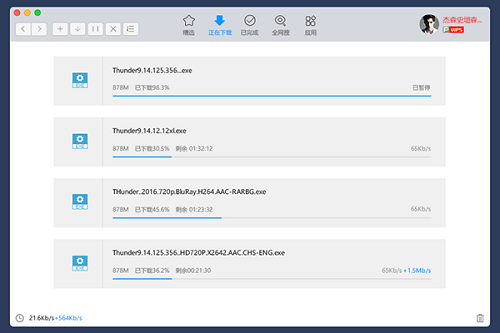
 模拟城市:我是市长
模拟城市:我是市长 兵人大战
兵人大战 姚记捕鱼
姚记捕鱼 古代战争
古代战争 口袋四驱车
口袋四驱车 仙圣奇缘
仙圣奇缘 哞哩的长梦
哞哩的长梦 别惹神医小王妃
别惹神医小王妃

